Win10电脑如何更改鼠标右键菜单选项
最近有一些win10用户发现自己按鼠标右键后弹出的菜单里面选项很多,看着眼花缭乱的,有点影响使用体验,而且弹出菜单的速度也会很慢,那么这个情况该怎么修改呢?下面小编给朋友们讲讲如何删除右键菜单里不需要的选项。
Win10电脑如何更改鼠标右键菜单选项?
1、首先,用鼠标右键点击桌面左下角开始菜单,或按键盘组合键“win+R”,打开运行,输入【regedit】确定进入。
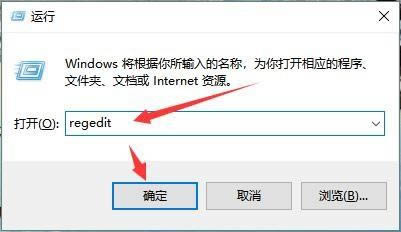
2、进入注册表编辑器窗口,在搜索框中粘贴复制:计算机\HKEY_CURRENT_USER\Software\Microsoft\Internet Explorer\MenuExt即可。
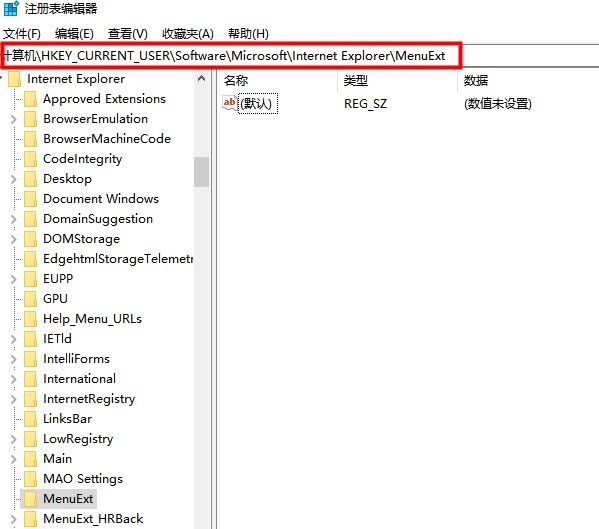
3、点开MenuExt注册表项,下面出现的所有项全部都对应着右键里的列表菜单栏。
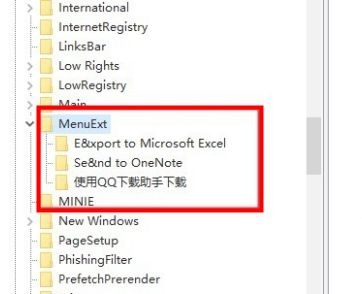
4、选中你想要删除的菜单栏选项,右键单击,选中“删除”选项即可删除。
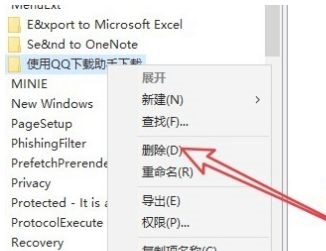
5、提示框选择是即可,依次删除你不要的无用项即可。
因为要自己修改注册表,终归还是麻烦了一些,稍不注意就会操作错误造成严重后果。所以还是建议大家使用软件来进行管理。
ContextMenuManager是一款纯粹的Windows系统右键菜单管理工具,软件没携带任何广告,用户可以通过软件进行右键菜单项目进行自定义。
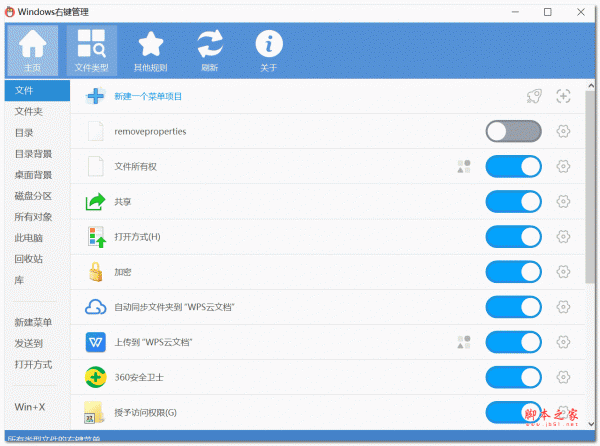
Windows右键管理程序(ContextMenuManager) v2.0 绿色免费版
类型:优化设置
大小:239KB
语言:简体中文
时间:2021-09-21
查看详情
以上就是Win10电脑如何更改鼠标右键菜单选项?的详细内容,更多关于Win10修改鼠标右键菜单选项的资料请关注电脑系统之家其它相关文章!
最新推荐
-
excel怎么把一列数据拆分成几列 excel一列内容拆分成很多列

excel怎么把一列数据拆分成几列?在使用excel表格软件的过程中,用户可以通过使用excel强大的功能 […]
-
win7已达到计算机的连接数最大值怎么办 win7连接数达到最大值

win7已达到计算机的连接数最大值怎么办?很多还在使用win7系统的用户都遇到过在打开计算机进行连接的时候 […]
-
window10插网线为什么识别不了 win10网线插着却显示无法识别网络

window10插网线为什么识别不了?很多用户在使用win10的过程中,都遇到过明明自己网线插着,但是网络 […]
-
win11每次打开软件都弹出是否允许怎么办 win11每次打开软件都要确认

win11每次打开软件都弹出是否允许怎么办?在win11系统中,微软提高了安全性,在默认的功能中,每次用户 […]
-
win11打开文件安全警告怎么去掉 下载文件跳出文件安全警告

win11打开文件安全警告怎么去掉?很多刚开始使用win11系统的用户发现,在安装后下载文件,都会弹出警告 […]
-
nvidia控制面板拒绝访问怎么办 nvidia控制面板拒绝访问无法应用选定的设置win10

nvidia控制面板拒绝访问怎么办?在使用独显的过程中,用户可以通过显卡的的程序来进行图形的调整,比如英伟 […]
热门文章
excel怎么把一列数据拆分成几列 excel一列内容拆分成很多列
2win7已达到计算机的连接数最大值怎么办 win7连接数达到最大值
3window10插网线为什么识别不了 win10网线插着却显示无法识别网络
4win11每次打开软件都弹出是否允许怎么办 win11每次打开软件都要确认
5win11打开文件安全警告怎么去掉 下载文件跳出文件安全警告
6nvidia控制面板拒绝访问怎么办 nvidia控制面板拒绝访问无法应用选定的设置win10
7win11c盘拒绝访问怎么恢复权限 win11双击C盘提示拒绝访问
8罗技驱动设置开机启动教程分享
9win7设置电脑还原点怎么设置 win7设置系统还原点
10win10硬盘拒绝访问怎么解决 win10磁盘拒绝访问
随机推荐
专题工具排名 更多+





 闽公网安备 35052402000376号
闽公网安备 35052402000376号